当我们在编辑Word文档时,有时会需要在文档中添加表格,来丰富我们的文档内容,就有用户在问如何清除Word表格样式?很简单,我们在Word中全选表格,然后打开表格样式处的“其它”图标,接着在下拉列表中点击选择“清除”选项即可。【更多精品素材欢迎前往办公之家下载】
具体操作如下:
1. 我们在电脑中右键单击一个文字文档,然后先点击“打开方式”选项,再在子菜单列表中选择“Word”选项。
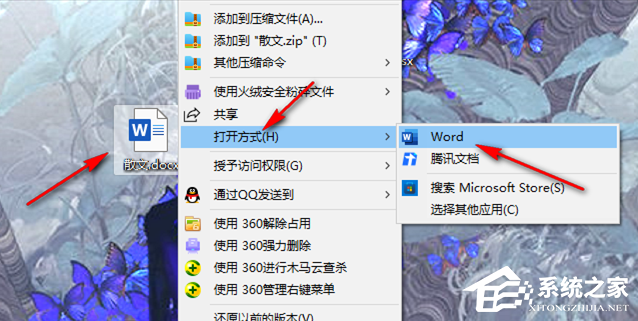
2. 进入Word页面之后,我们在“插入”的子工具栏中找到“表格”工具。
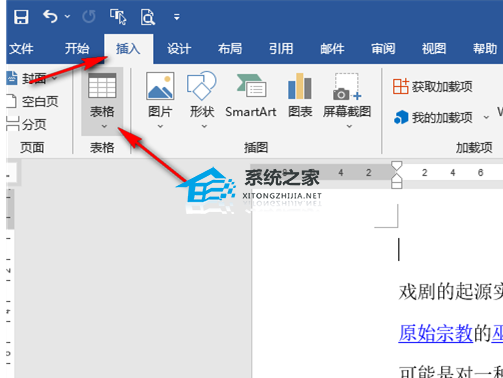
3. 打开表格工具,然后在下拉列表中选择自己需要的行数以及列数,将表格插入文档中。
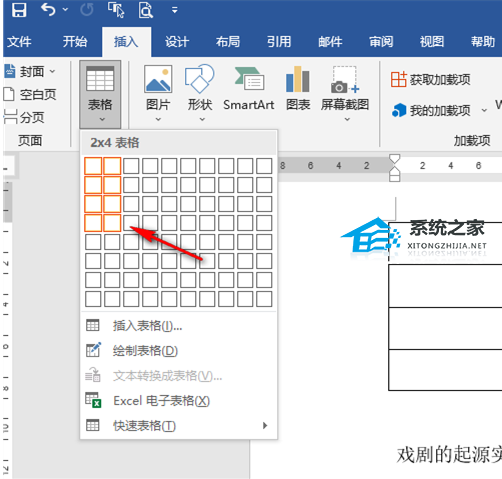
4. 插入表格之后,我们点击表格左上角的图标选中整个表格,然后在工具栏中打开“表设计”选项。
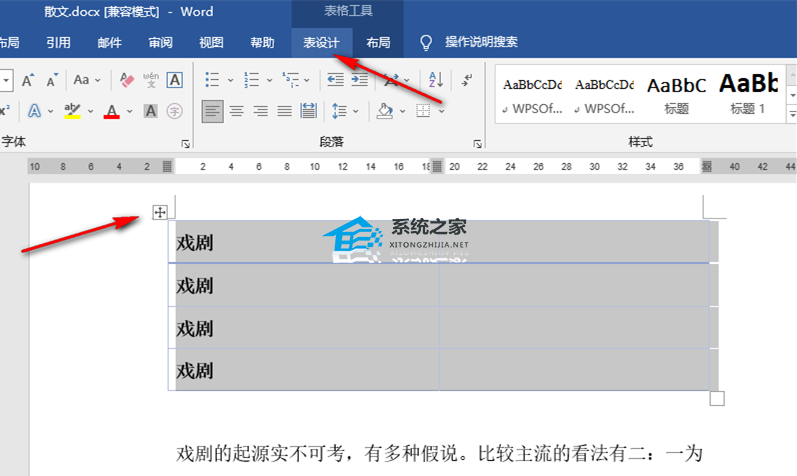
5. 在表设计的子工具栏中我们点击打开“表格样式”上的“其它”图标。
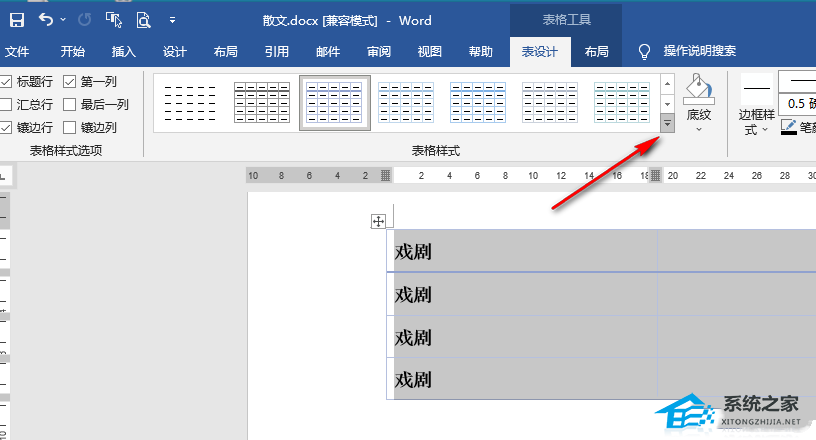
6. 打开其它图标之后,我们在下拉列表中点击选择“清除”选项。
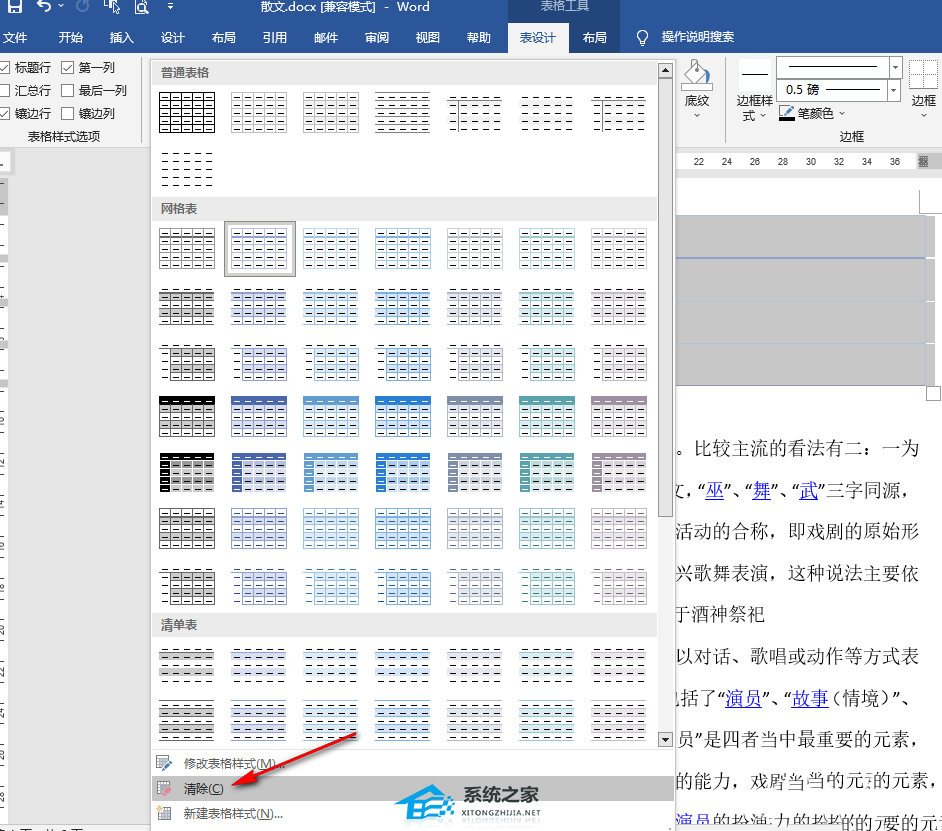
7. 点击“清除”选项之后,我们在文档页面中就能够看到选中的表格样式已经被清除了。
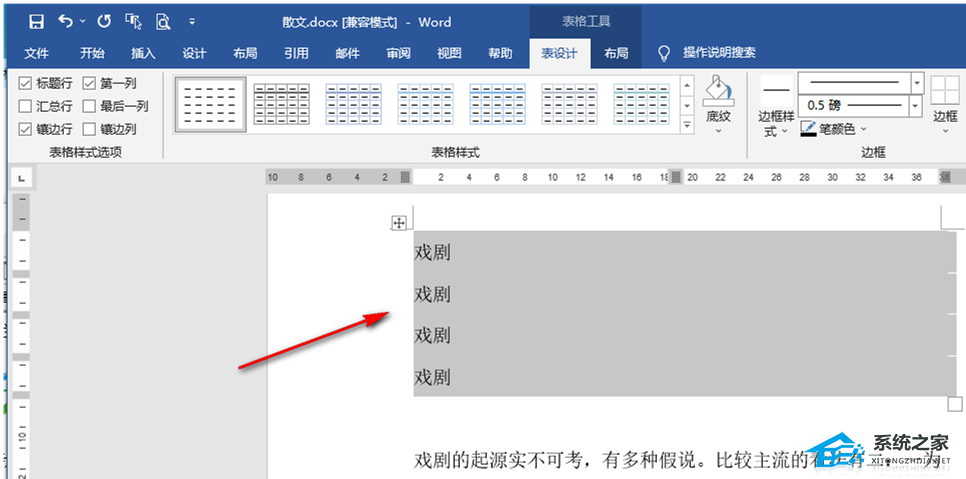
以上就是系统之家小编为你带来的关于“Word一键清除表格样式教程”的全部内容了,希望可以解决你的问题,感谢您的阅读,更多精彩内容请关注系统之家官网。